IPhone jest urządzeniem na którym przechowujemy nie tylko nasze zdjęcia i wiadomości. Mając dostęp do naszego telefonu przestępcy mogą wykorzystać nasze konto bankowe, tożsamość i wizerunek do popełnienia przestępstwa.
Jak zabezpieczyć iPhone przed hakerami?
Aby zwiększyć bezpieczeństwo ustaw hasło, które należy wprowadzić za każdym razem, gdy próbujesz odblokować iPhone’a lub go włączasz lub wybudzasz. Dzięki temu w razie kradzieży zyskujesz trochę cennego czasu na zgłoszenie sprawy na policję, lub zastrzeżenie danych i zgłoszenie kradzieży do banku. Dzięki temu przestępcy nie będą mogli wykorzystać Twojego iPhone’a do zrobienia Ci krzywdy.
Postępuj zgodnie z instrukcjami, aby ustawić lub zmienić hasło:
Jak chronić Iphone przed kradzieżą?
Po pierwsze, musisz przejść do opcji Ustawienia, a następnie wybrać jedną z następujących opcji:
- Przy logowaniu do iPhone’a z Face ID: Stuknij Face ID i kod.
- Na przycisku Home na iPhonie: Musisz wybrać Touch ID i kod.
Stuknij opcję Włącz kod lub Zmień hasło.
Aby zobaczyć opcje generowania hasła, dotknij Opcje kodu. Najlepiej zabezpieczonymi opcjami tworzenia hasła są niestandardowy kod alfanumeryczny i niestandardowy kod numeryczny.
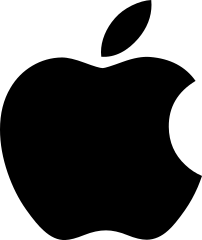
Jak zmienić hasło w iPhone?
Po ustawieniu hasło możesz odblokować iPhone za pomocą Face ID lub Touch ID (w zależności od Twojej wersji). Jednak ze względów bezpieczeństwa eksperci zawsze zalecają wprowadzenie hasła w celu odblokowania iPhone’a w następujących warunkach:
- Ponowne uruchomienie, lub włączenie iPhone’a
- Odblokowanie iPhone’a po dłużej niż 48h od ostatniego odblokowania.
- Nie odblokowałeś iPhone’a za pomocą hasła w ciągu ostatnich 65 dni ani nie odblokowałeś go za pomocą Face ID lub Touch ID w ciągu ostatnich 4 godzin.
- Gdy iPhone otrzyma polecenie zdalnej blokady.
- Pięć nieudanych prób odblokowania iPhone’a za pomocą Face ID lub Touch ID.
- Rozpoczęta próba użycia Emergency SOS (zobacz Wykonywanie połączeń alarmowych na iPhonie).
- Rozpoczęta próba sprawdzenia identyfikatora medycznego (zobacz Tworzenie i udostępnianie identyfikatora medycznego w aplikacji Zdrowie na iPhonie).
Zmień czas po którym Twój iPhone zostanie automatycznie zablokowany.
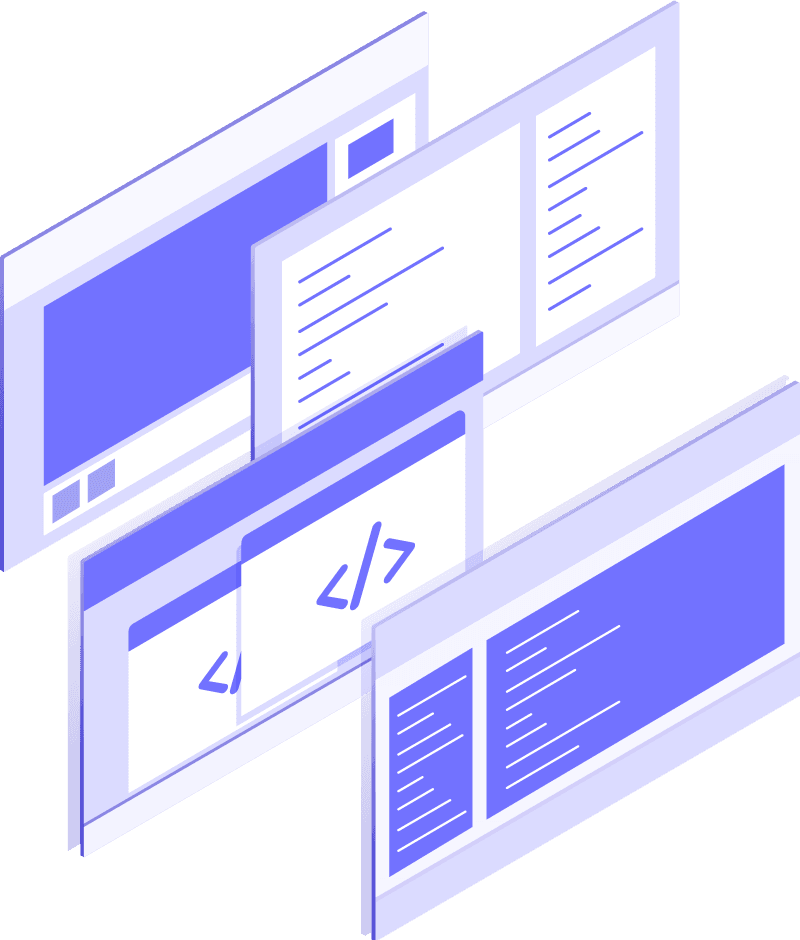
Przejdź do opcji Ustawienia> Wyświetlacz i jasność> Automatyczna blokada, a następnie ustaw czas po którym telefon automatycznie się zablokuje.
Blokada ekranu iPhone – co robić?
Automatyczny usuwanie danych po 10 nieudanych próbach podania hasła – eksperci od spraw cyberbezpieczeństwa zalecają ustawienie iPhone’a tak, żeby automatycznie usuwał wszystkie multimedia, informacje i ustawienia osobiste po 10 kolejnych nieudanych próbach podania hasła.
Jak to zrobić?
- Przejdź do Ustawień, a następnie wykonaj jedną z następujących czynności:
- Na telefonie iPhone z funkcją Face ID: Stuknij opcję Face ID i kod.
- Na Twoim iPhonie z przyciskiem Początek: Musisz dotknąć opcji Touch ID i kod.
Włącz Wymaż dane.
Po usunięciu wszystkich danych musisz przywrócić urządzenie z kopii zapasowej lub skonfigurować je ponownie jako nowe. W zamian jednak masz pewność, że nikt niepowołany nie miał do nich dostępu.
Wyłącz mocne hasło w swoim iPhone
Przejdź do Ustawień, a następnie wykonaj jedną z następujących czynności:
- Na iPhonie z blokadą Face ID: Stuknij opcję Face ID i kod.
- Na telefonie iPhone naciśnij przycisk Początek: Stuknij w Touch ID i kod.
Stuknij opcję Wyłącz kod.
Ta opcja pozwoli Ci logować się na Twój iPhone bez podania hasła. Pamiętaj jednak, że każdy będzie miał pełen dostęp do zasobów telefonu.
Zresetuj hasło
Jeśli sześciokrotnie wprowadzisz niewłaściwe hasło, zostaniesz zablokowany na urządzeniu i otrzymasz komunikat z informacją, że iPhone jest wyłączony. Jeśli nie pamiętasz hasła, możesz wymazać iPhone’a za pomocą komputera lub w trybie odzyskiwania, a następnie będziesz mógł ustawić nowe hasło. (Jeśli wykonałeś kopię zapasową komputera lub iCloud, zanim zapomniałeś hasła, możesz łatwo przywrócić dane i ustawienia z kopii zapasowej).

Mamy nadzieję, że opisane tutaj wskazówki pomogą Ci lepiej dostosować swój iPhone pod względem bezpieczeństwa.


0 komentarzy